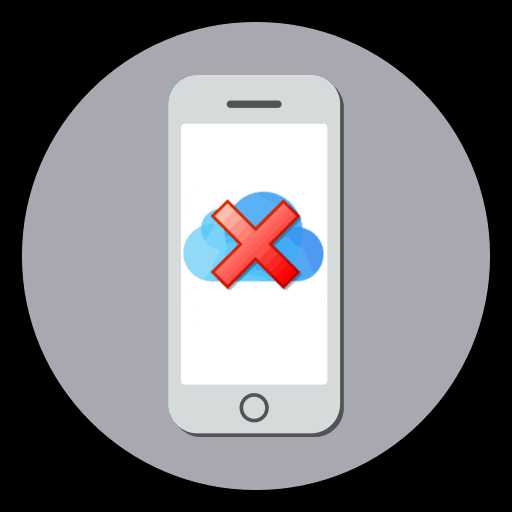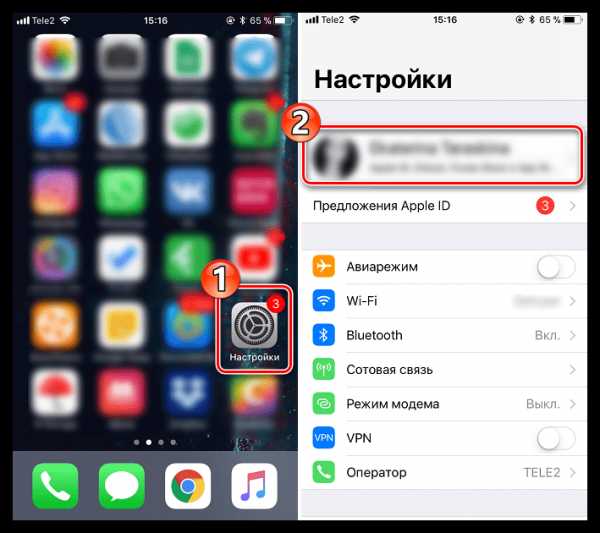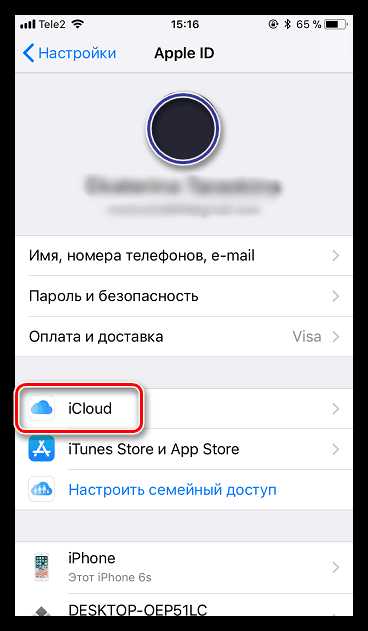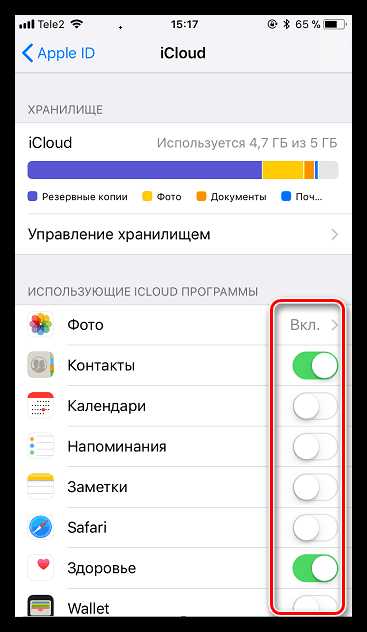Как отключить iCloud на iPhone
Что такое iCloud
iCloud — это облачное хранилище, предоставляемое компанией Apple для хранения музыки, фотографий, документов и контактов. Оно позволяет иметь доступ к своим файлам с любого устройства. Осуществить резервное копирование и делиться информацией с другими устройствами iOS.
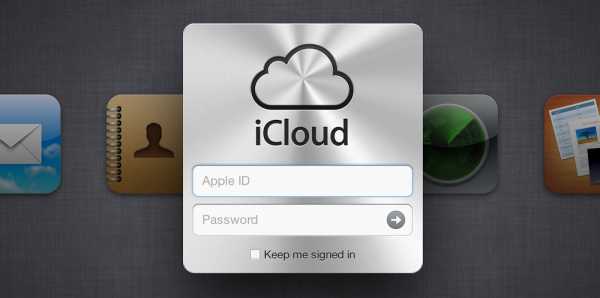
Объём, который можно хранить здесь бесплатно составляет 5 Гб. Для фотографий размер определяется в количестве файлов и не имеет значения размер. Сервис будет держать 1000 фотографий за последние 30 дней, что будет больше и раньше этого удаляется.
Как выйти из облака
Причин, по которым может возникнуть необходимость покинуть Айклоуд, может быть множество: от покупки б/у телефона до потери пароля от аккаунта.
Чтобы выйти из iCloud на iPhone, надо сделать следующее:
- Войти в «Настройки», а потом в «iCloud».
- В этом меню в самом низу списка будет опция «Выйти».
- После этого учётка на iOS приборе будет удалена, и больше не будут сохраняться данные.
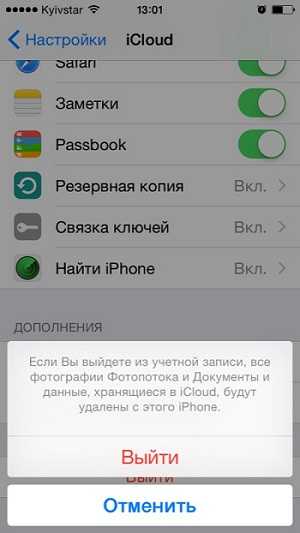
Нажимаем на Выйти
При нажатии на кнопку «Выйти» появится всплывающее окно с сообщением. В котором будет предупреждение о том, что если произойдёт удаление учётной записи, то будут удалены все данные.
Чтобы этого избежать, нужно кликнуть «Отменить» и перейти на вкладку «iCloudDrive», при помощи которого, если эта опция включена, происходит сохранение данных. Надо сохранить необходимую информацию и выключить iCloud Drive.
Как очистить хранилище iCloud на Айфоне
Теперь при повторно нажатии «Выйти» в учётной записи может возникнуть сообщение о том, что, если удалить профиль, то фотографии, хранящиеся в Фотопотоке и документы, находящиеся в облаке, будут удалены из смартфона.
Соответственно, если там находятся важные и ценные данные, то необходимо их перенести. Например, если речь идёт о фотографиях, то надо их переместить из Фотопотка на Фотоплёнку.
Для этого на фотоснимке нажать на ярлычок «Поделиться» и «Сохранить на Фотоплёнку» либо же при помощи компьютера просто перенести всю интересующую информацию на жёсткий диск.
Затем следует вернуться в меню, выбрать «Фото» и напротив опций «Мои фотопотоки» и «Общий доступ к фото» передвинуть переключатель на «Выкл.».
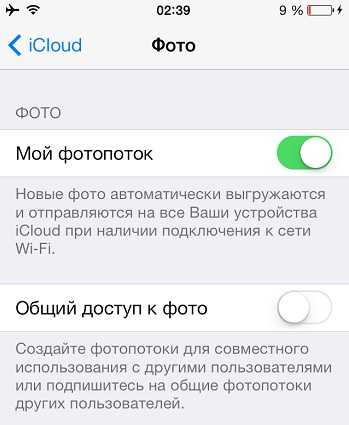
В «Мои фотопотоки» и «Общий доступ к фото» передвинуть переключатель на «Выкл.»
Теперь надо снова вернуться в меню и попытаться удалить аккаунт.
Приложение может поинтересоваться, как поступить с объектами Saphari, календарём и контактами. Будет предложено несколько вариантов:
- «Оставить на iPhone»—и тогда все контакты и даты будут доступны на девайсе.
- «Удалить с iPhone» —и тогда данные будут стёрты.
Чтобы очистить, надо зайти в «Настройки» — «iCloud» и выбрать «Хранилище». Появится список файлов, чтобы их стереть, достаточно смахнуть пальцем или же сделать это через меню «Правка».
Но в обоих случаях информация будет доступна в облаке. Чтобы это проверить, надо зайти на сайт Apple-облака и войти в свой кабинет. При вводе прежнего пароля и логина появятся контакты и даты этой учётной записи.
Отвязать Айфон от облака
Чтобы отвязать iPhone от iCloud, надо зайти с ПК на http/icloud.com, используя учётные данные Apple ID и пароль iPhone.
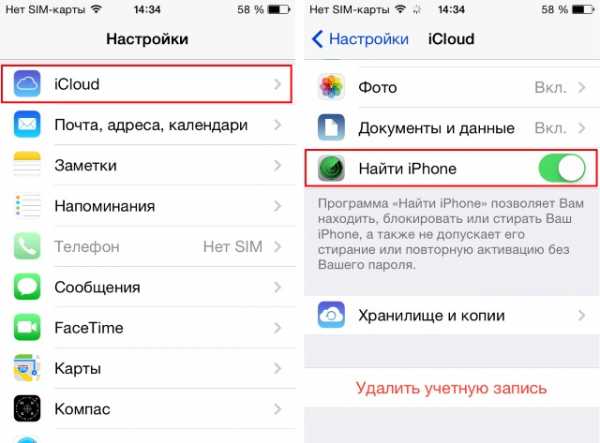
Вкладка «Найти iPhone»
- Выбрать пункт меню «Все устройства».
- В выпадающем списке будут все устройства iOS, привязанные к этому профилю. Надо выбрать тот аппарат, который необходимо удалить.
- Если гаджет находится вне сети, то нажать «Удалить из «Найти iPhone». А если в сети, то «Стереть iPhone», в появившемся окошке в правом верхнем углу.
- Затем подтвердить действия «Удалить из учётной записи».
Айклоуд — отличное и полезное приложение для управления своими файлами и синхронизации устройств. Но иногда возникает необходимость избавиться от Айклоуд с телефона или очистить его содержимое. Чтобы выйти оттуда, нужно придерживаться инструкции по удалению iCloud на iPhone.
nastroyvse.ru
Как отключить iCloud на iPhone с телефона, компьютера, без пароля, с iTunes
Бывают такие случаи, когда необходимо отключить облачное хранилище на айфоне. Мы расскажем как отключить айклауд на айфоне и перечислим все возможные способы.
Для своих пользователей Apple предоставляет персональное облачное хранилище iCloud, которое доступно каждому. Представляет оно собой некую дополнительную карту памяти для Айфона. Но при передаче телефона или по другой причине может понадобится отключить хранилище iCloud на айфоне. И мы рассмотрим, как это сделать.
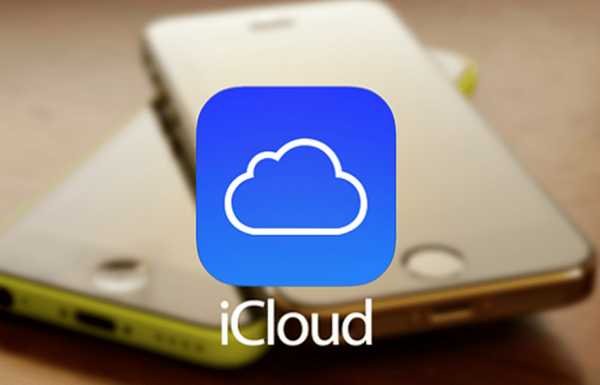
Для чего нужно выключать iCloud?
В большинстве своем это требуется в том случае, если вы решили продать свой смартфон. Именно в таком случае требуется деактивировать функцию. Также обращать внимание стоит и при покупке телефона, поскольку в противном случае ваш гаджет смогут заблокировать, и пользоваться им будет невозможно.
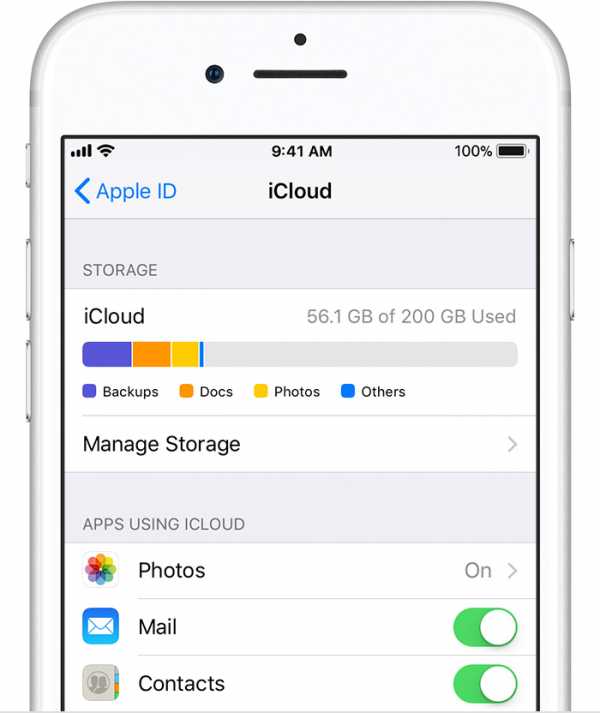
Потому, рассмотрим способы, которые помогут отключить айклауд на айфоне 6 и других.
Способы отключения
Отметим, что отключить хранилище можно несколькими способами, а именно:
- Непосредственно на своем телефоне.
- Через сайт Apple.
- С помощью iTunes.
И рассмотрим кратко каждый из них.
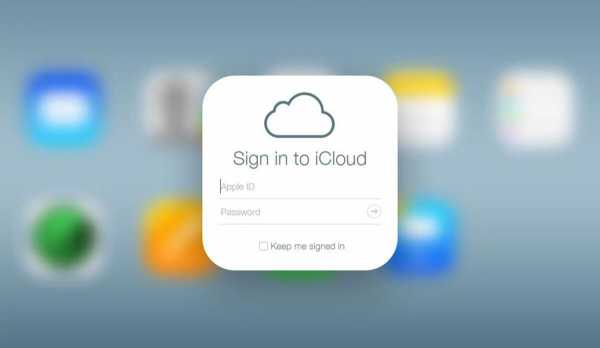
Как отключить айклауд на айфоне?
Наиболее простой способ, как отключить айклауд на айфоне 5 s и других — это выйти из него на самом устройстве, что делается следующим образом:
- Переходим в «Настройки», далее открываем Apple ID.
- Листаем в низ страницы и нажимаем «Выйти».
- Вводим пароль и подтверждаем действие.
Таким образом вы отключите iCloud на своем устройстве.
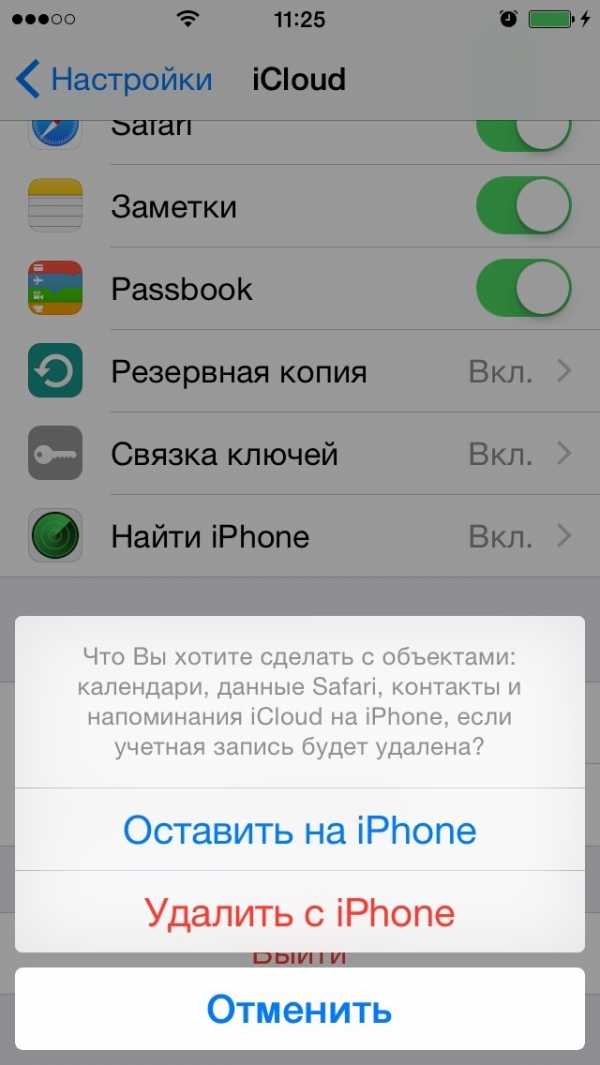
Отключение хранилища iCloud на Айфоне через компьютер
Здесь можно выделить два способа. Первый через сайт Apple, в частности потребуется сделать следующее:
- Переходим на сайт icloud.com и авторизуемся.
- Заходим в «Найти iPhone».
- Далее выбираем нужное устройство и нажимаем стереть.
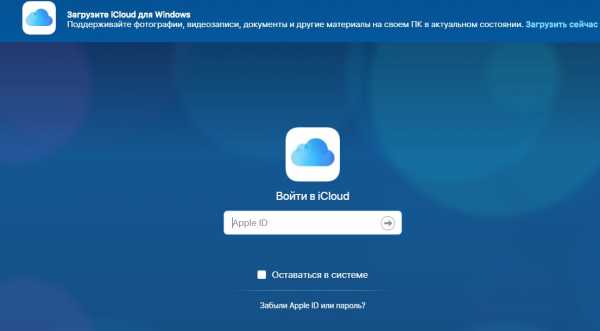
- Скачать и установить программу на свой ПК.
- Открыть и авторизоваться через свой Apple ID.
- Перейти в меню «Учетная запись».
- Открыть «Управление устройствами».
- Найти нужный гаджет и удалить его.
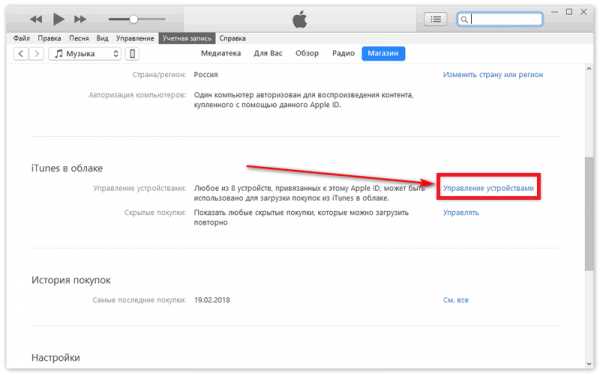
Отключение айклауд на MAC
Также необходимость отключить функцию может понадобиться и для пользователей MAC OS, для этого понадобится сделать следующее:
- Заходим в настройки ноутбука.
- Переходим в меню iCloud.
- Нажимаем «Выйти».
Перед этим стоит сохранить все необходимые файлы, которые загружены на облако.
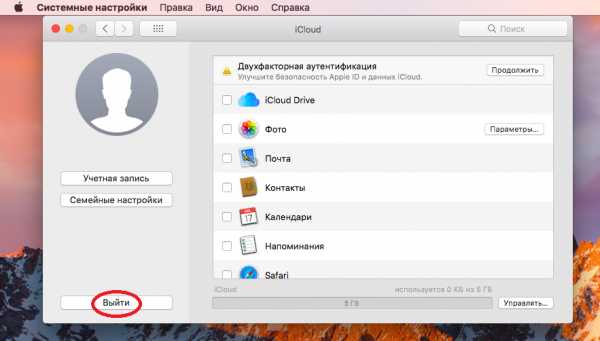
Можно ли отключить айклауд без пароля?
Такое возможно только в том случае, если вы просто забыли пароль. В этой ситуации потребуется зайти на сайт Apple и восстановить пароль в соответствии с инструкцией. Впоследствии отключить айклауд одним из способов, оказанных ранее.
Если же аккаунт вам не принадлежит, то отключить его вы не сможете.
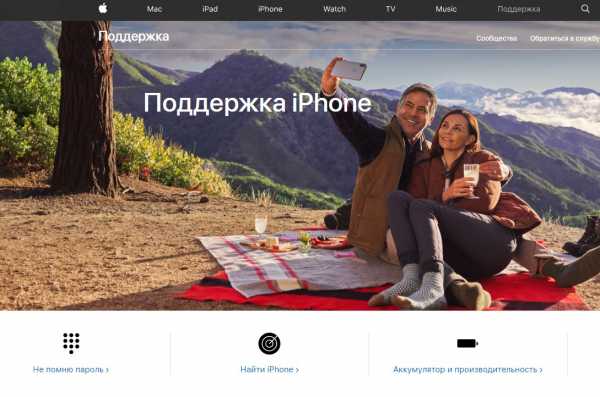
Память iCloud и ее особенности
Кроме вопроса как отключить облако на айфоне также важным становится память и почему она заканчивается. Отметим, что при включенной синхронизации туда загружаются все ваши фото и видео, а также другие данные, доступ к которым открыт.
Потому нужно контролировать количество доступной памяти. Для ее проверки необходимо открыть iCloud и посмотреть хранилище. Здесь будет указано, сколько памяти занято и доступно.
В случае если ее вам недостаточно, нажмите на хранилище и купите еще место, оплатив своей картой.
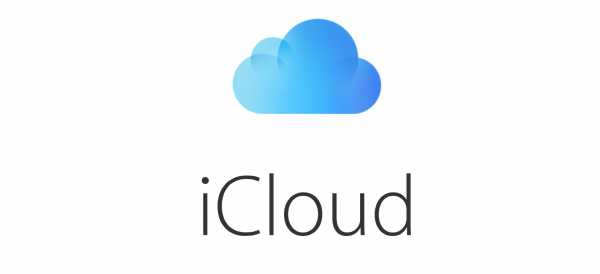
Для очистки места можно войти на облако через компьютер и удалить с него ненужные файлы, предварительно сохранив их в нужное место.
Также можно поменять аккаунт айклауд, для чего стоит выйти из него, как показано в предыдущих пунктах и подключить к устройству новый Apple ID.
iphone-gps.ru
Хранилище iCloud заполнено что делать — простая инструкция по очистке
Дополнительное хранилище iCloud необходимо для того, чтобы не заполнять основную память устройства файлами. Но когда место в нем заканчивается пользователь может увидеть предупреждение «Сбой резервного копирования». Освободить облачное хранилище можно несколькими простыми способами.
О бесплатном хранилище iCloud – сколько места выделено
Разработчиками бесплатно предоставляется 5 ГБ памяти в iCloud. В нем можно хранить:
- аудиозаписи;
- видеофайлы;
- сообщения и их вложения;
- программы;
- почту;
- закладки в браузере Safari;
- книги и файлы PDF;
- содержимое iCloud Drive
- резервные копии и прочее.
Если этого места вам не хватает, можно купить дополнительный объем – 50 ГБ, 200 ГБ или 2 ТБ (могут использоваться всей семьей на разных устройствах).
Как посмотреть сколько памяти в iCloud использовано
Проверить состояние iCloud можно, зайдя в «Настройки» на своем устройстве. Делается это так:
- Откройте меню настроек.
- Нажмите на имя устройства (учетную запись).
- Далее «iCloud».

Вверху экрана отобразится цветная шкала, на которой будет показано, какое количество места занято и чем. Тем, кто еще не создал учетную запись при установке iOS, должны будут это сделать, указав AppleID и пароль.
В iCloud не отображается музыка, книги и фильмы, купленные в iTunes. Туда также не загружается фотопоток и загруженные в библиотеку картинки.
Как купить больше памяти в хранилище
Увеличить размер хранилища можно на любом устройстве: iPhone, iMac, iPad, iPod и PC. Для этого необходимо выполнить несколько простых шагов:
- Зайдите в «Настройки».
- Кликните на имя устройства.
- Выберите вкладку «iCloud».
- Далее «Управлять хранилищем» или «Хранилище iCloud».
- Под шкалой имеется раздел «Сменить план хранилища». В более ранних версиях iOS – «Купить больше пространства».
- Ознакомьтесь с ценовой политикой и выберите подходящий тарифный план.

- Кликните «Купить».
Далее следуя инструкции произведите оплату. На компьютерах Mac покупка осуществляется немного по другой схеме:
- Нажмите на значок Apple, который открывает меню.
- Выберите пункт «Системные настройки».
- Кликните на значок iCloud.
- Затем «Купить дополнительное место» или «Сменить план хранилища».
После выбора тарифного плана введите AppleID и завершите покупку. Владельцам ПК на Windows необходимо открыть программу «iCloud для Windows», выбрать пункт «Хранилище». Далее действия будут аналогичны описанным выше.
Как освободить место в iCloud
Освободить память облачного хранилища можно несколькими способами. Настоятельно рекомендуем использовать их все. Ненужные файлы могут находиться в любой из программ устройства.
Очистка библиотеки изображений
По статистике больше всего места в iCloud занимают фотографии. Чтобы освободить память зайдите в фотопоток и вручную удалите ненужные снимки и их дубликаты, сделанные ранее скриншоты. Те, кто постоянно выкладывают фото в Instagram могут не замечать, что обработанные фильтрами версии сохраняются в памяти телефона.
Но и это еще не все. Удаленные файлы какое-то время продолжают хранится в телефоне. Сделано это для того, чтобы пользователь смог найти и восстановить по ошибке стертый файл. Поэтому для полного очищения памяти необходимо:
- Зайти в библиотеку изображений.
- Открыть режим показа папок.
- Найти папку «Недавно удаленные».
- Подтвердить действие.
Удалить дубликаты можно с помощью сторонних программ, например, Gemini.
Перенос фотографий из хранилища на ПК
Если все фотографии на устройстве не потеряли своей актуальности, можно их не удалять, а перенести на компьютер. Как это сделать:
- Зайдите в настройки iCloud на устройстве.
- Выберите вкладку «Управление хранилищем».
- Далее перейдите в «Фото», нажмите на кнопку «Отключить и удалить».

- Сделайте резервную копию снимков на ПК или перенесите их вручную, подключив аппарат через шнур.
- Удалите все фото из iCloud.
Новые фотографии по-прежнему будут сохранятся в iCloud. Отключить эту опцию можно в настойках облачного хранилища.
Удалить старые и резервные копии устройства
Чтобы узнать, есть ли на аппарате старые резервные копии, перейдите в настройки iCloud. Далее потребуется:
- Нажать «Управление хранилищем».
- Выбрать пункт «Резервное копирование».
- Кликнуть на ненужную копию, затем «Удалить резервную копию».
- Последним этапом станет нажатие кнопки «Отключить и удалить».

Перед удалением старых копий лучше всего создать новую, подключив гаджет к iTunes на компьютере.
Изменить настройки резервного копирования
Если у пользователя активирована функция резервного копирования iCloud, все установленные программы будут автоматически сохраняться в памяти. Чтобы посмотреть, какие приложения занимают место в хранилище, зайдите в раздел «Резервные копии».
Далее кликните на значок своего аппарата. На экране отобразится список всех программ, данные которых сохраняются в облаке.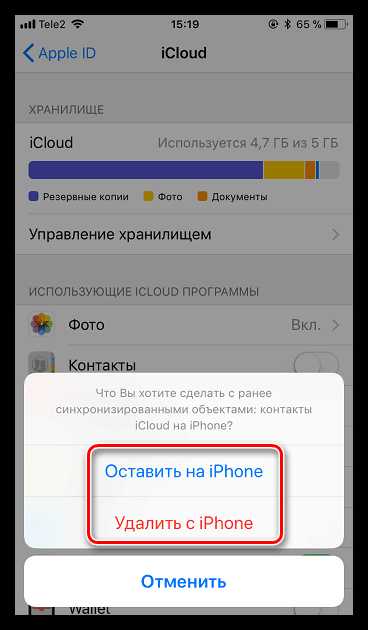
Необходимо выбрать те приложения, архивирование которых не требуется.
Обратите внимание! Если под одним аккаунтом iCloud синхронизируются несколько устройств, память занимает каждое из них. Проверьте настройки каждого девайса, зайдя в параметры архивирования.
Очистка файлов из iCloud Drive
Освободить память поможет также очистка iCloud Drive:
- Откройте настройки iCloud.
- Выберите вкладку «Управление хранилищем».
- Перейдите в «iCloud Drive».
- Откроется список всех файлов, хранящихся в памяти iCloud Drive.
- Найдите ненужный файл, сдвиньте его пальцем влево и удалите.

Очистка сообщений и их вложений
Те, кто пользуется сервисом iMessage, могут не представлять, что фотографии, голосовые сообщения и прочие вложения сохраняются вместе с их резервной копией. Удалить их можно с сохранением переписки:
- Зайдите в iMessage.
- Выберите цепочку сообщений, которую нужно удалить, и кликните соответствующую кнопку.
- Чтобы стереть только вложения, нажмите «Подробно».
- Откроется специальное меню, где будут отражены все файлы.
- Кликните «Еще», выберите несколько фото или видео и удалите их.
Все текстовые сообщения останутся в памяти iCloud. Можно также удалить старые переписки, освободив еще больше места. Чтобы стереть файлы из What’s Up, выберите эту опцию в хранилище iCloud. Можно также сделать это вручную в самой программе.
Контакты, календари, заметки, напоминания
Напоминания, контакты, заметки и календари также хранятся на сервере iCloud. Они занимают немного места, но их также можно удалить. Посмотрите, какая информация больше не актуальна и сотрите ее.
Все эти советы помогут освободить место на облачном хранилище. Благодаря этому, вам не придется покупать дополнительную память. Периодически смотрите состояние iCloud своего устройства, делайте резервные копии локальных данных.
Лучший оператор 2019 года по рейтингу gsmwiki
В Тинькофф Мобайл месяц бесплатной связи, без скрытых платежей и подписок, без роуминга по России. Бесплатная доставка сим карты.
gsmwiki.ru
Как очистить хранилище iCloud на Айфоне 5S
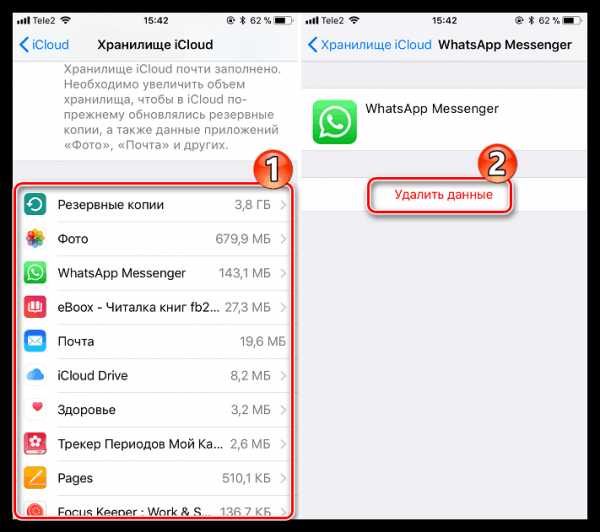
Многие пользователи iPhone используют облачное хранилище iCloud: это прекрасный способ хранить на серверах Apple личные фотографии, резервные копии, пароли и другую информацию. При условии наличия надежного пароля и активной двухэтапной авторизации — это безопасный и удобный метод хранения данных. Однако бесплатная версия iCloud ограничивается лишь 5 Гб облачного хранилища, а значит, вам может потребоваться необходимость высвободить пространство от ненужной информации.
Очищаем iCloud на iPhone
Удалить лишнюю информацию из iCloud на iPhone можно двумя способами: непосредственно через сам яблочный смартфон и с помощью браузерной версии сервиса на компьютере.
Способ 1: iPhone
- Откройте на телефоне настройки и выберите имя своей учетной записи Apple ID.
- В следующем окне перейдите в раздел «iCloud».
- В верхней части окна отобразится уровень заполненности хранилища. Если свободное место на исходе, чуть ниже тапните по кнопке «Управление хранилищем».
- На экране отобразится детальная информация о занимаемом месте, а ниже развернется список приложений, которые хранят свои данные в облаке. Выберите приложение, данные в котором вам больше не нужны, а затем тапните по кнопке «Удалить данные». Подтвердите удаление информации. Подобным образом поступите и с другими приложениями.
- Обычно больше всего места в iCloud занимают бэкапы. Если, например, вы планируете их хранить на компьютере, их можно удалить из облака. Для этого в том же окне откройте раздел «Резервные копии».
- Если копий несколько, в следующем окне выберите устройство, для которого требуется удалить бэкап.
- Тапните по кнопке «Удалить копию» и подтвердите данный процесс.
- Если на iPhone активирована функция синхронизации снимков с iCloud, лишние фотографии могут быть удалены. Для этого откройте приложение Фото и тапните в правом верхнем углу по кнопке «Выбрать».
- Выделите лишние снимки, а затем тапните по иконке с мусорной корзиной. Подтвердите удаление.
- Снимки будут перемещены в папку «Недавно удаленные» и немедленно пропадут из iCloud.
- На iPhone предустановлено приложение Файлы, позволяющее хранить личные данные пользователя в облаке. Если вы сохраняли в него информацию, лишнее можно удалить. Для этого откройте данное приложение, а затем нажмите в правом верхнем углу кнопку «Выбрать».
- Отметьте ненужные файлы и следом тапните по кнопке с корзиной. В следующее мгновение файлы исчезнут.
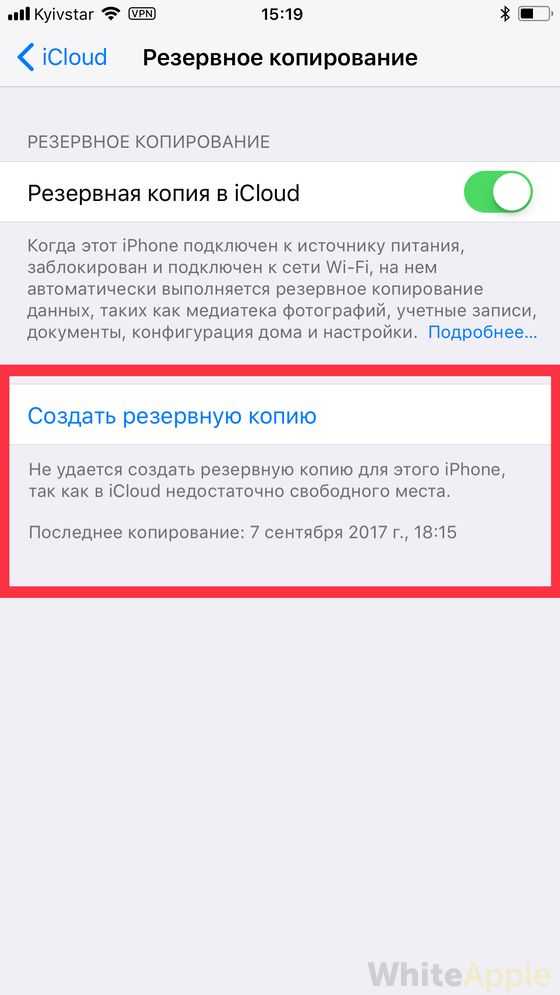
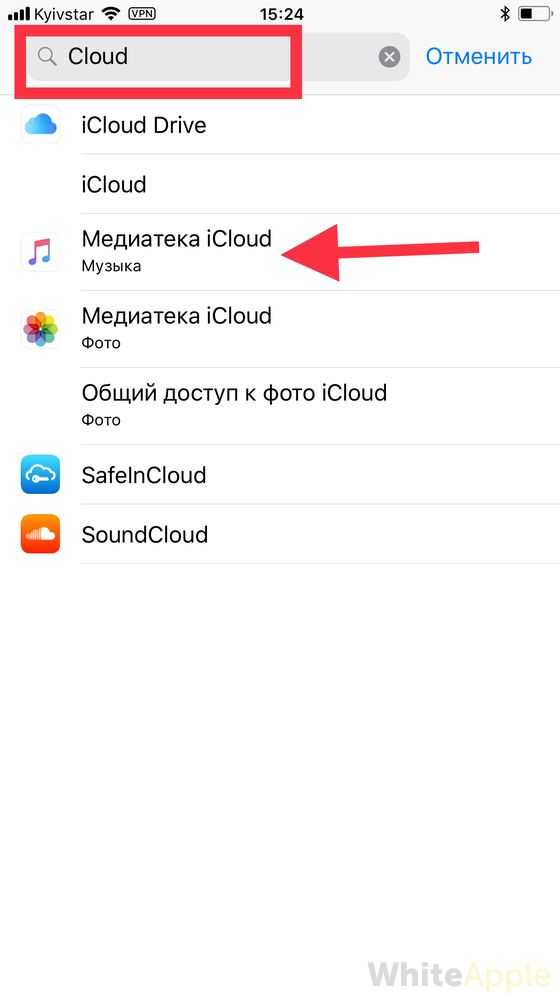
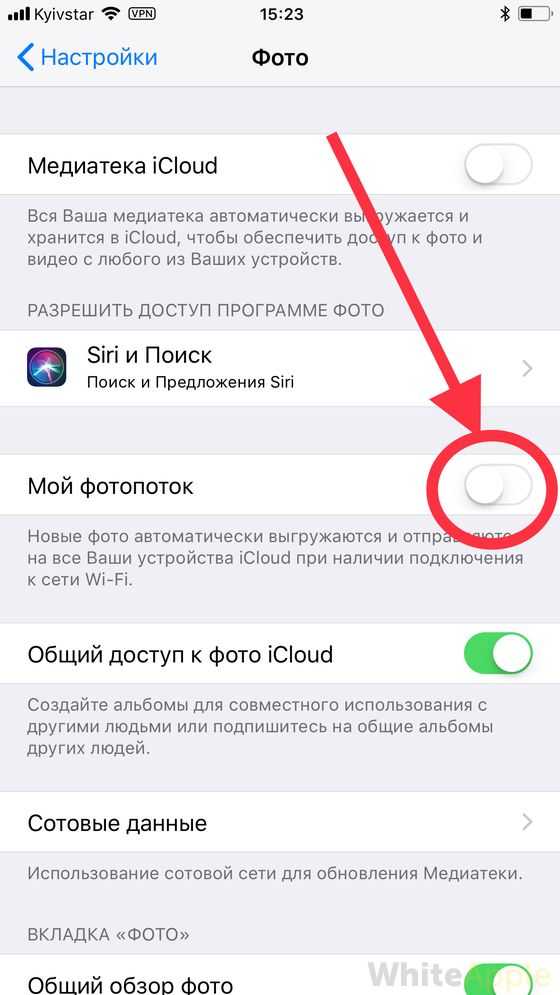
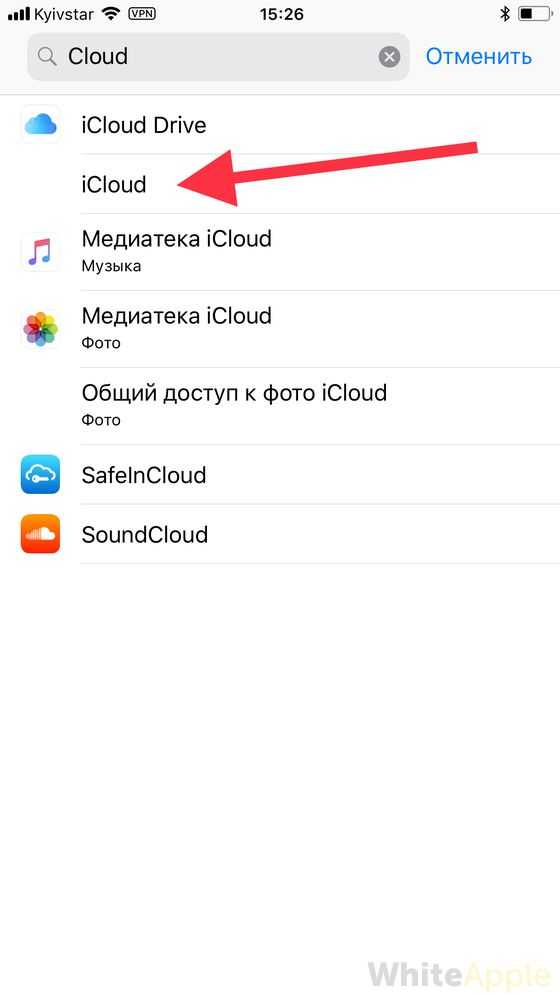
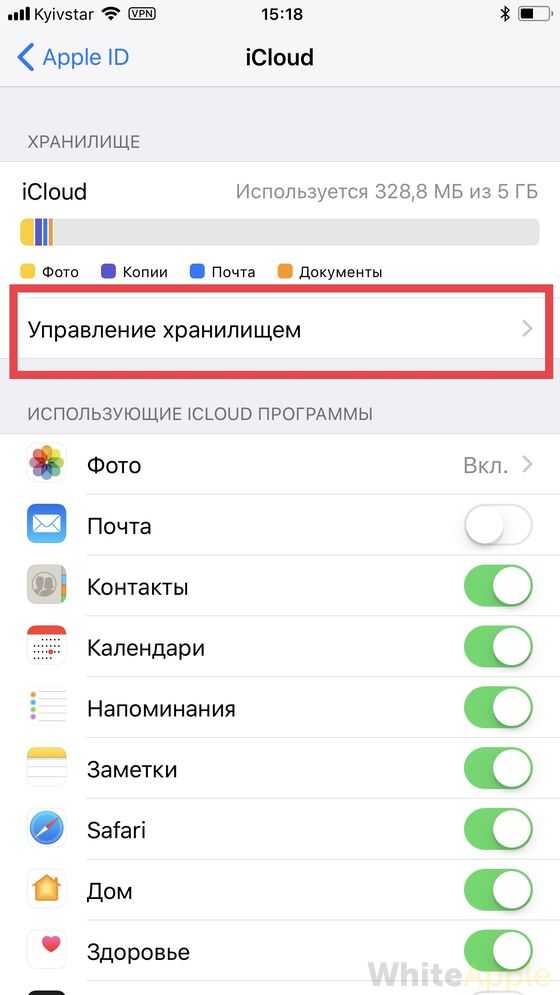
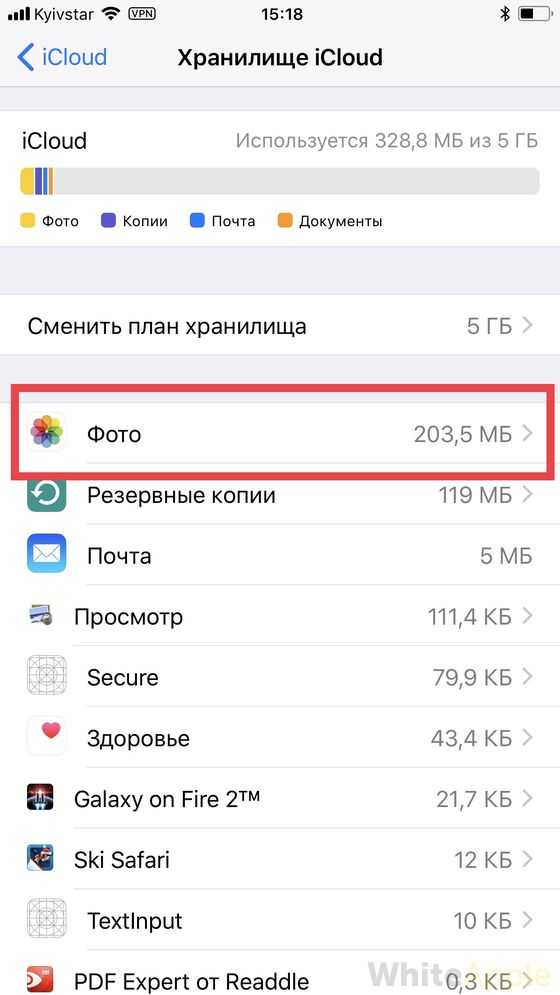
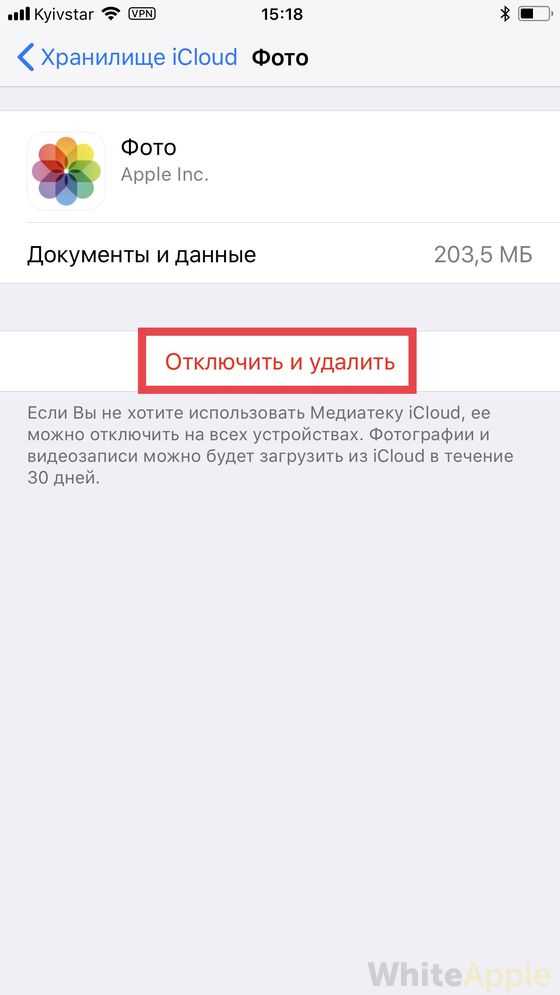
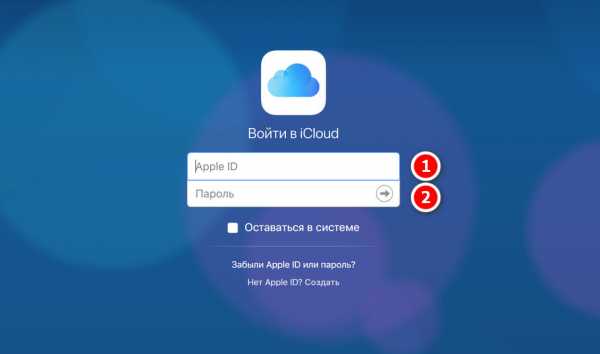
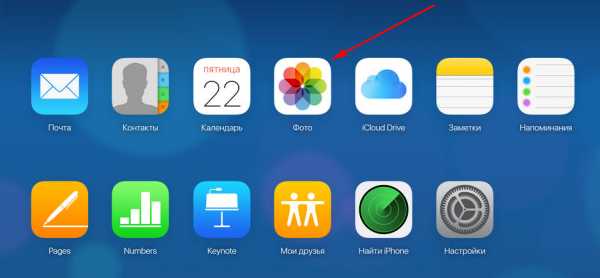
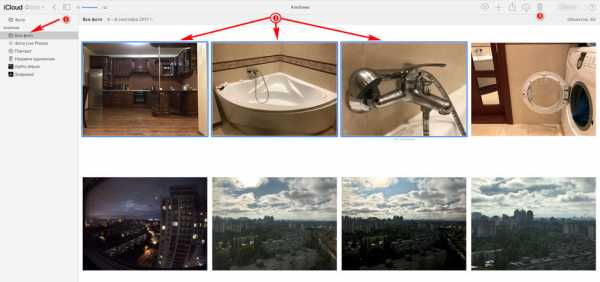
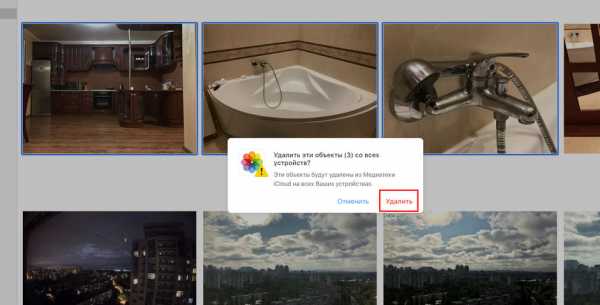
Способ 2: Веб-версия iCloud
Управлять облачным хранилищем Айклауд можно не только со смартфона, но и на компьютере — достаточно выполнить вход в веб-версию сервиса. Однако она не предоставляет полноценное управление данными, например, здесь нельзя удалять резервные копии. Ее можно использовать для удаления фотографий и пользовательских файлов, хранящихся в iCloud Drive.
- Перейдите в браузере на сайт сервиса iCloud и выполните вход в свою учетную запись Apple ID.
- Если планируется очистить хранилище от некоторых изображений и видеозаписей, откройте раздел «Фото».
- Чтобы выбрать фотографию, кликните по ней один раз левой кнопкой мыши. Все последующие изображения следует выделять с зажатой клавишей CTRL. Если требуется удалить серию снимков, сделанных в определенный день, справа выберите кнопку «Выбрать».
- Когда нужные фото будут выбраны, кликните в правом верхнем углу по иконке с корзиной.
- Подтвердите удаление.
- Если в iCloud сохранены и пользовательские файлы, их тоже можно удалить из веб-версии. Для этого вернитесь в главное окно и выберите раздел «iCloud Drive».
- Кликните по файлу для его выделения (чтобы отметить несколько документов, зажмите клавишу CTRL), а затем выберите в верхней части окна иконку с корзиной. Выбранная информация будет тут же удалена из iCloud.
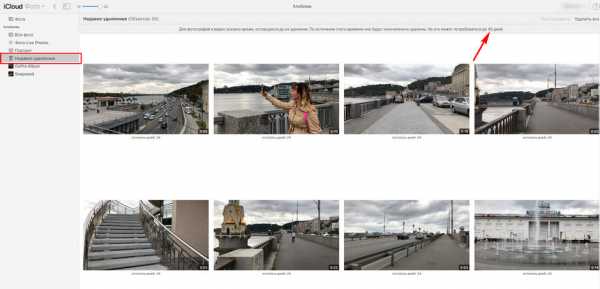
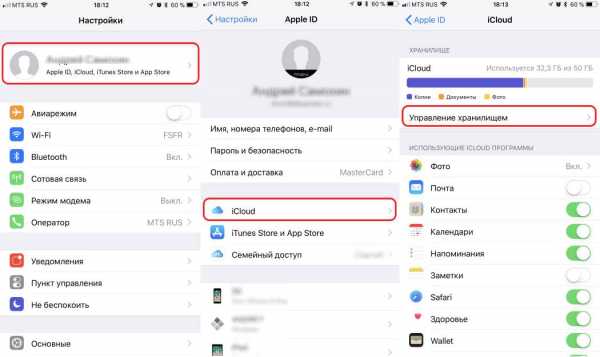

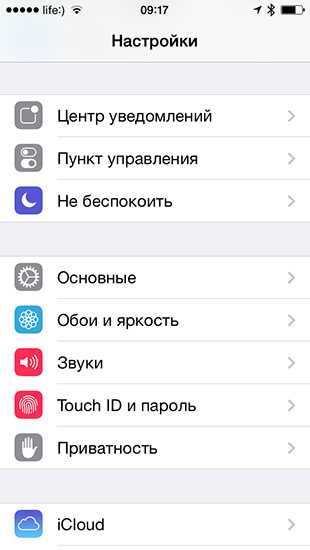
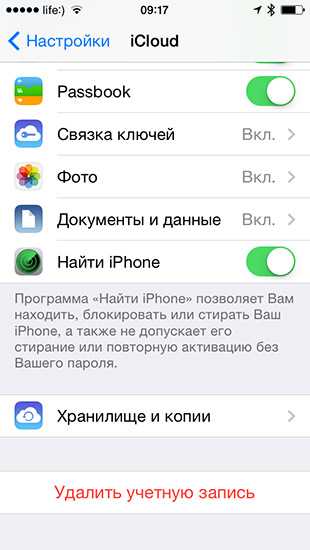

Таким образом, если удалять из iCloud лишнюю информацию, оставляя только самое необходимое (резервные копии важных приложений, фотографии), в большинстве случаев будет полностью достаточно и бесплатной версии облачного сервиса.
Мы рады, что смогли помочь Вам в решении проблемы.Опишите, что у вас не получилось. Наши специалисты постараются ответить максимально быстро.
Помогла ли вам эта статья?
ДА НЕТlumpics.ru
Хранилище iCloud заполнено что делать и как очистить iPhone?
Свободное место на мобильных устройствах сильно ограничено и использование сервисов с хранилищем является популярным решением по разрешению проблемы нехватки места, но что делать когда iCloud заполнен? Единственное решение — очистка памяти хранилища. Но как это сделать так, чтобы удалить лишь лишнюю информацию и сохранить необходимую?
Об этом мы расскажем детальнее немного ниже. Следует учитывать, что по стандарту iCloud резервирует все файлы и приложения на удалённый сервер, буквально дублируя Вашу информацию. Если Вы не беспокоитесь о возможной потере данных, то данную функцию можно отключить освободив тем самым большую часть памяти. Если же Вам необходима функция синхронизации, то следуем инструкции ниже.

Хранилище iCloud заполнено что делать?
Первоначально необходимо зайти в настройки iPhone, выбрать айклауд и перейти в управление хранилищем. После этого необходимо выбрать тип информации. Под каждой группой написан общий занимаемый размер в хранилище, поэтому следует ориентироваться по нему. При необходимости быстро очистить память обычно очищают сохранённые копии, ведь они могут занимать от 1 Гб и выше.
Когда Вы зайдёте в папку с информацией которая покажется лишней, можно выбрать файлы на удаление, а после подтвердить уничтожение. Ведь хранилище может создавать множество резервных копий, в то время как будет достаточно иметь свежую версию для быстрой синхронизации. Также рекомендуется посетить настройки iCloud и отключить автоматическую синхронизацию для типов данных, которые Вам не жалко потерять. Это также сохранит место, когда будет создана новая точка восстановления iPhone.

Хранилище iCloud заполнено
Как упоминалось выше, в большинстве случаев проблема с местом в хранилище заключается с наличием множества копий восстановления устройства. Наилучшее решение — скопировать бэкап на компьютер и отключить создание резервных копий на айфоне. В данном случае у Вас появится множество свободного места и память никогда не будет засоряться без причины. При необходимости всегда можно восстановить состояние смартфона с помощью компьютера.
Рядовые пользователи смартфонов иногда даже не догадываются что значит хранилище iCloud заполнено, а ведь приобретая карманное устройство с магазина туда уже встроена функция хранилища для защиты мобильного от потери данных. При использовании бесплатного хранилища доступно лишь 5 Гб, и если память телефона 8 Гб и больше, то хранилище забивается достаточно быстро. Поэтому, помимо очистки айклауда можно арендовать дополнительное место.
Многие у нас спрашивают, хранилище iCloud заполнено что делать, как выйти из данного положения, и именно на этот случай была написана данная статья. Поэтому мы рекомендуем всем знакомым использовать хранилище лишь как дополнительную память (флешку), а родную информацию хранить на компьютере, ведь это наиболее удобный способ очистить память и при этом не потерять ценную информацию, имея возможность восстановиться память при необходимости. Владельцы Mac буков могут копировать и защищать бэкапы iPhone при помощи встроенного программного обеспечения.
icloud-vhod.ru
Как выйти из iCloud на iPhone
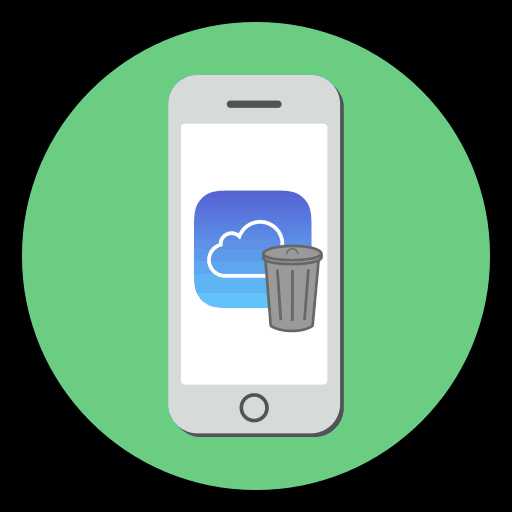
Сегодня у пользователей Apple iPhone практически отпала необходимость налаживать взаимодействие между компьютером и смартфоном, поскольку вся информация теперь легко может храниться в iCloud. Но иногда пользователям данный облачный сервис требуется отвязать от телефона.
Отключаем iCloud на iPhone
Отключить работу Айклауд может потребоваться по разным причинам, например, чтобы иметь возможность хранить резервные копии в iTunes на компьютере, поскольку система не даст хранить данные смартфона в обоих источниках.
Обратите внимание на то, что даже если на устройстве будет отключена синхронизация с iCloud, все данные останутся в облаке, откуда при необходимости могут быть вновь загружены на устройство.
- Откройте на телефоне настройки. Сразу сверху вы увидите имя своей учетной записи. Кликните по данному пункту.
- В следующем окне выберите раздел «iCloud».
- На экране отобразится список данных, которые синхронизируются с облаком. Вы можете отключить как некоторые пункты, так и полностью приостановить синхронизацию всей информации.
- При отключении того или иного пункта на экране появится вопрос, оставить ли на Айфон данные либо же их необходимо удалить. Выберите нужный пункт.
- В том же случае, если вы хотите избавиться от информации, сохраненной в iCloud, кликните по кнопке «Управление хранилищем».
- В открывшемся окне вы наглядно можете видеть, какие данные сколько места занимают, а также, выбрав интересующий пункт, выполнить удаление накопившейся информации.
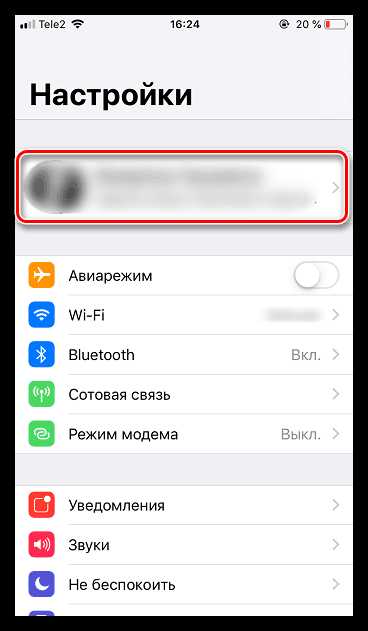
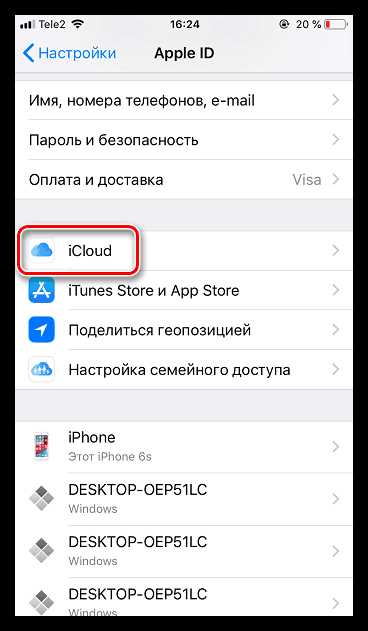
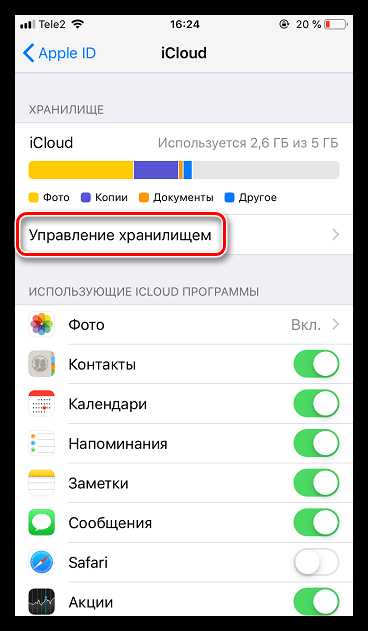

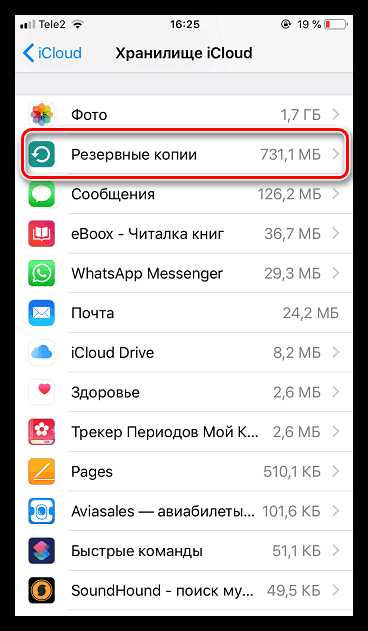

С этого момента синхронизация данных с iCloud будет приостановлена, а значит, обновленная на телефоне информация не будет автоматически сохраняться на серверах Apple.
Мы рады, что смогли помочь Вам в решении проблемы.Опишите, что у вас не получилось. Наши специалисты постараются ответить максимально быстро.
Помогла ли вам эта статья?
ДА НЕТlumpics.ru
Как очистить Айклауд (ICloud) хранилище на Айфоне 5, 5S, 6, 7
ICloud – это облачное хранилище данных, установленное во всех версиях iPad и iPhone. Каждый пользователь данных девайсов хоть раз сталкивался с этим ресурсом, но не все знают, что изначально для резерва доступно только 5 Гб бесплатного использования. Поэтому рано или поздно любой может увидеть на экране своего смартфона сообщение об ошибке с текстом «iPone – сбой резервного копирования».
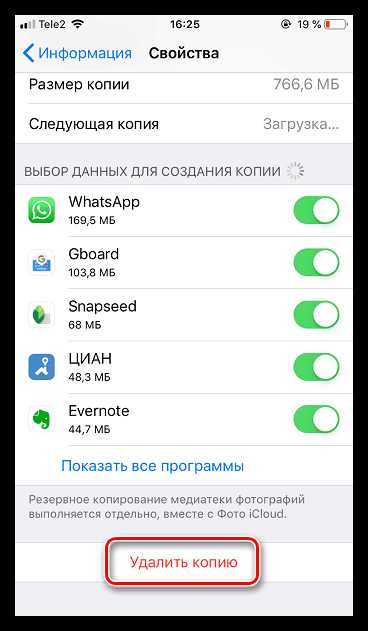
Это означает, что на Айфоне закончилось место для сохранения резервных копий в облаке. Чтобы увеличить объём и на некоторое время забыть про iCloud хранилище, достаточно купить дополнительную память. Для этого нужно нажать соответствующую команду в появившемся окне.
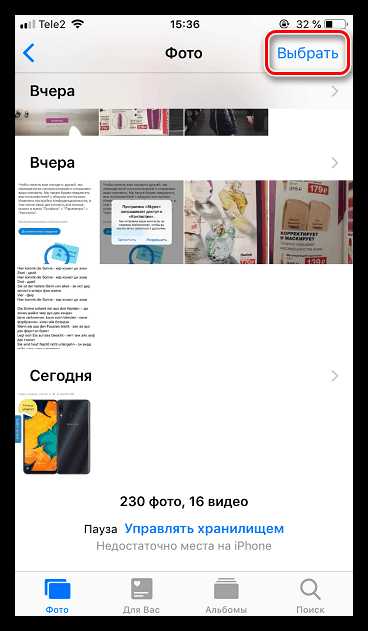
Если пользователь не хочет тратить деньги на приобретение большего объёма, он может освободить бесплатное место, удалив ненужную ему больше информацию. В этой статье будет рассказано о том, как очистить Айклауд хранилище разными способами.
Как проверить объём облачного хранилища
Самое главное правило, чтобы облако не заполнялось слишком быстро, это периодически делать выгрузку фото и видео с телефона на компьютер. Для этого нужно:
- подключить устройство к ПК с помощью специального USB-кабеля;
- открыть просмотр файлов на iPhone;
- скопировать необходимый контент.
Но даже если владелец телефона будет постоянно перемещать данные, память заполнится сохранёнными резервными копиями. Те, кто не знает, как посмотреть доступный объём, могут воспользоваться следующей инструкцией:
1.Зайти в раздел настроек телефона.
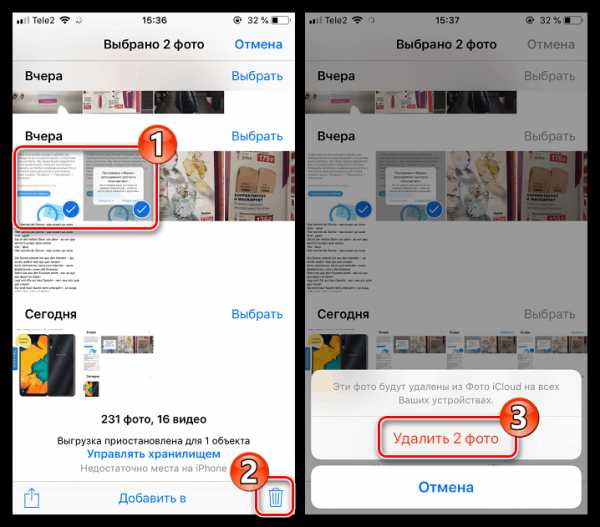
2. Выбрать iCloud, чтобы войти в хранилище.
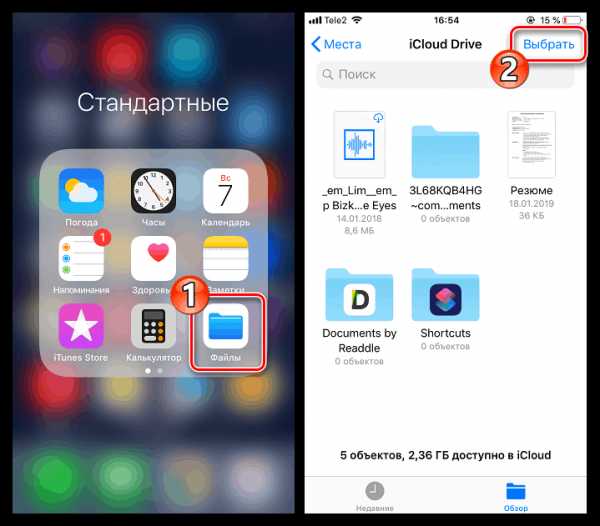
3. В строке «Хранилище» посмотреть свободную память.
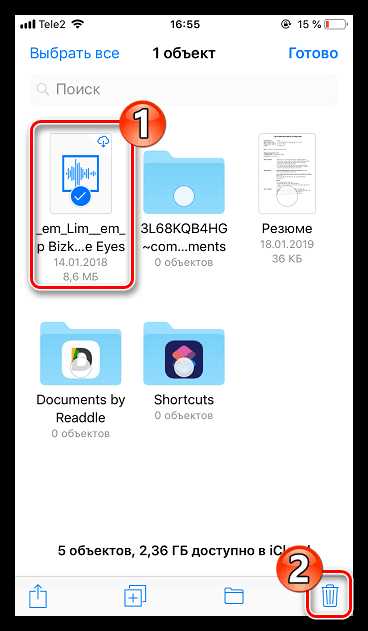
Этот способ позволяет пользователю как зайти в Айклауд, так и посмотреть статистику. Например, убедиться, что все Apple устройства подключены к одному аккаунту.
Как очистить iCloud на Айфоне
Часто в поисковых системах можно увидеть запрос «хранилище Айклауд заполнено, что делать», в этом случае опытные пользователи рекомендует выполнить следующие действия.
1. Изменить настройки резервного копирования
Так как большинство установленных на Айфоне 6 приложений автоматически создают резервные копии и сохраняют их в Айклауд, будет полезно изменить настройки, и выбрать только самое необходимое для хранения. Для этого нужно:
- перейти в Айклауд;
- нажать раздел «хранилище»;
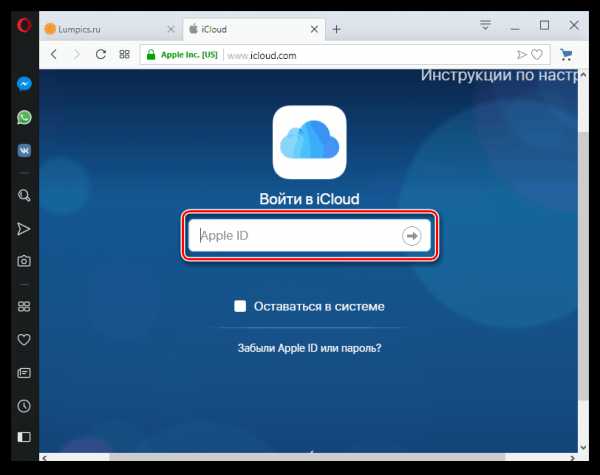
- проверить список программ и отключить ненужные, передвинув ползунок.
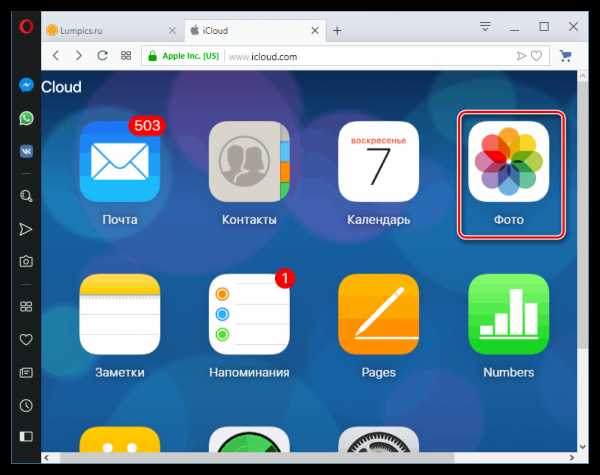
Данный способ работает на всех версиях, только меню может немного отличаться.
Узнайте также:
2. Уменьшить количество резервных копий и их объём
Резервная копия может спасти во многих проблемах на Айфоне 5s. Но нет никакой причины хранить все варианты, которые создаёт телефон. Достаточно выбрать наиболее актуальные. Чтобы освободить место и очистить старую информацию нужно:
- перейти в Айклауд;
- выбрать раздел «управлять»;
- определиться с ненужными разделами и очистить их.
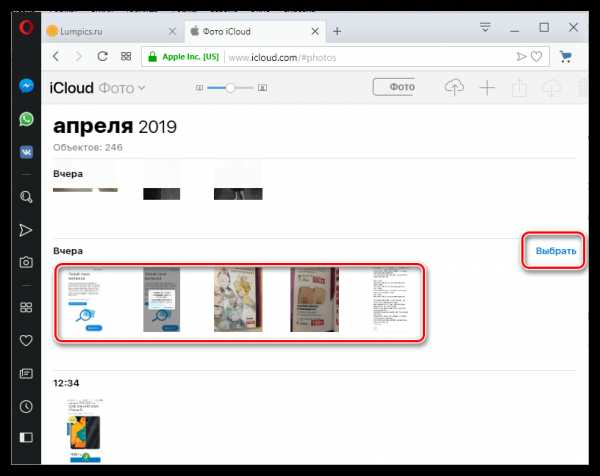
Для уменьшения объёма копии можно удалить все варианты и создать новую, предварительно почистив телефон.
3. Сжатие фотографий и видеороликов
Если пользователь не хочет удалять медиа-файлы на Айфоне 7 и не знает, как очистить Айклауд, он может воспользоваться данным способом:
- зайти в настройки телефона;
- выбрать раздел «оптимизация хранения».
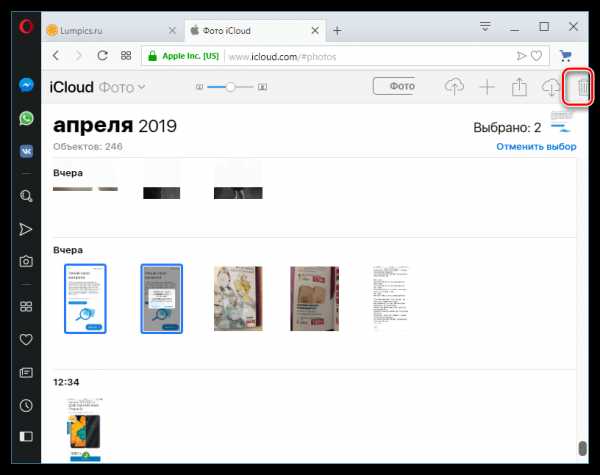
Также, чтобы память не заполнялась очень быстро, можно отключить выгрузку изображений в облако. Для этого следует:
- перейти в настройки;
- в разделе «фото» отключить функцию «выгрузка в мой фотопоток», передвинув соответствующий ползунок.
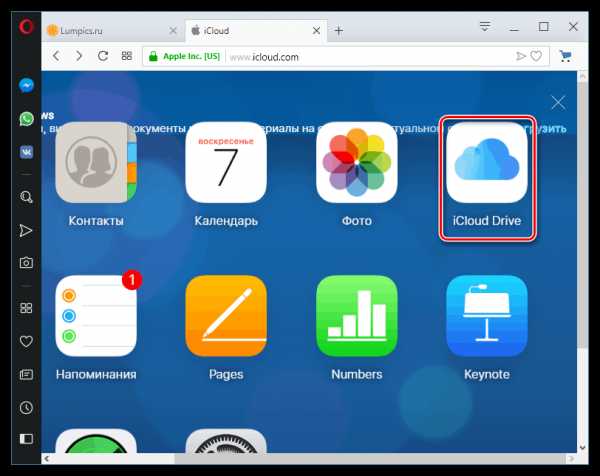
Описанные выше способы позволяют очистить хранилище на всех версиях устройств на платформе IOS.
virtualniy-mir.ru